
Der PHP-Editor Banana stellt Ihnen vor, wie Sie die automatische Anordnung von Win10-Desktopsymbolen aufheben können. Das Win10-System ordnet Desktop-Symbole standardmäßig automatisch an. Obwohl dies für einige Benutzer praktisch ist, gibt es auch einige Benutzer, die die Position der Symbole selbst anpassen möchten. Das Deaktivieren der automatischen Anordnung ist einfach. Befolgen Sie einfach diese Schritte.
So deaktivieren Sie die automatische Anordnung von Desktopsymbolen in Win10
1 Aktivieren Sie die Tastenkombination „win+R“, geben Sie „Gpedit.msc“ ein und drücken Sie die Eingabetaste, um es zu öffnen.
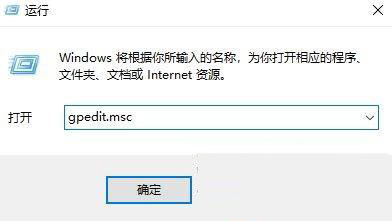
2. Klicken Sie nach dem Aufrufen des Gruppenrichtlinien-Editors in der linken Spalte auf „Benutzerkonfiguration – Administrative Vorlagen – Desktop“.
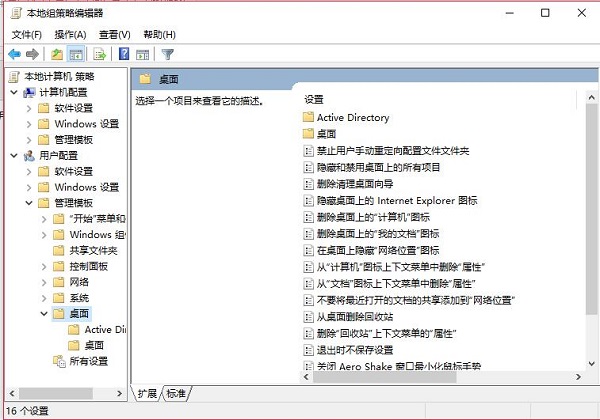
3. Suchen Sie dann rechts nach „Einstellungen beim Beenden nicht speichern“ und doppelklicken Sie, um es zu öffnen.
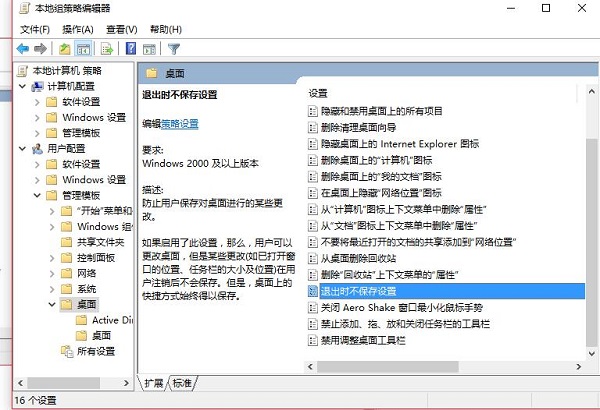
4. Aktivieren Sie abschließend in der angezeigten Fensteroberfläche „Deaktiviert“ und klicken Sie zum Speichern auf „OK“.
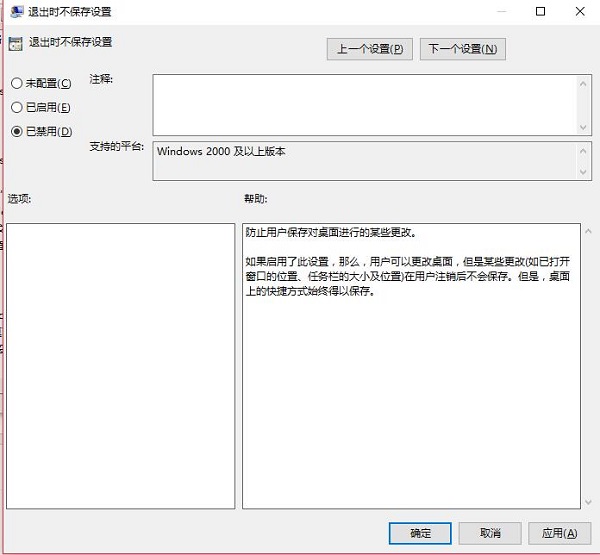
Das obige ist der detaillierte Inhalt vonWie kann ich die automatische Anordnung der Desktopsymbole in Windows 10 abbrechen?. Für weitere Informationen folgen Sie bitte anderen verwandten Artikeln auf der PHP chinesischen Website!
 Der Win10-Bluetooth-Schalter fehlt
Der Win10-Bluetooth-Schalter fehlt
 Warum werden alle Symbole in der unteren rechten Ecke von Win10 angezeigt?
Warum werden alle Symbole in der unteren rechten Ecke von Win10 angezeigt?
 Der Unterschied zwischen Win10-Ruhezustand und Ruhezustand
Der Unterschied zwischen Win10-Ruhezustand und Ruhezustand
 Win10 pausiert Updates
Win10 pausiert Updates
 Was tun, wenn der Bluetooth-Schalter in Windows 10 fehlt?
Was tun, wenn der Bluetooth-Schalter in Windows 10 fehlt?
 Win10 stellt eine Verbindung zum freigegebenen Drucker her
Win10 stellt eine Verbindung zum freigegebenen Drucker her
 Bereinigen Sie den Müll in Win10
Bereinigen Sie den Müll in Win10
 So geben Sie den Drucker in Win10 frei
So geben Sie den Drucker in Win10 frei




